工作台导航
工具栏
此部分用于保存、刷新、恢复、转换和筛选数据。
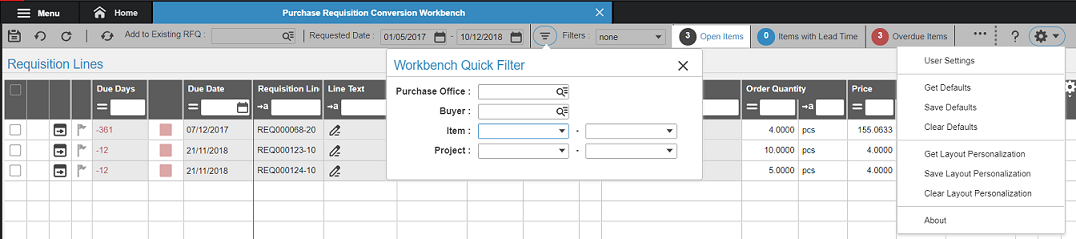
所使用的各个选项的详细资料如下所示:
- 保存:将工作台更改提交至 LN。
- 撤消:恢复对所选请购单行进行的更改。
- 刷新:从 LN 中更新请购单行。
- 转换:根据在“转换类型”列中设置的值将所选请购单行转换为采购订单或请购单。
- 添加至现有征求报价单:将所选的征求报价单行添加到现有的征求报价单。将已转换的行添加到指定的征求报价单之后,在“工作台”消息窗格中即会显示信息消息。注意:对于要添加到现有征求报价单的所有选定的征求报价单行,必须将“转换类型”字段设置为“征求报价单”。
- 申请日期:此字段用于根据请购单的申请日期筛选数据。根据请购单筛选条件,会显示请购单行。
- 筛选:可以单击“筛选”图标以访问“工作台快速筛选”。可以根据以下条件筛选数据:
- 采购部门:搜索请购单行的采购部门。
- 采购员:搜索采购单行的采购员。
- 物料:用于搜索请购单行的物料范围。
- 项目范围:用于搜索请购单行的项目范围。
- 个性化筛选:用户可以根据需求定义筛选条件。
- 未结款项:显示未结请购单行的数目。单击此按钮时,会根据未结物料筛选请购单行。
- 带提前期的物料:显示具有提前期的请购单行数目。单击此按钮时,会根据具有提前期的物料筛选请购单行。
- 逾期物料:显示具有逾期物料的请购单行数目。单击此按钮时,会根据逾期物料筛选请购单行。
- 基于网格和基于卡的图标:此图标用于将视图从默认网格视图更改为卡视图。
- 设置和帮助:设置菜单包括诸如默认/布局永久性之类的选项。帮助会打开联机帮助。如需更多信息,请参阅服务合同的搜索路径。
注意
根据“采购部门”和“采购员”显示请购单。可能的方案包括:
| 采购部门 | 采购员 | 显示的请购单 |
|---|---|---|
| 是 | 否 | LN 显示链接至指定采购部门的所有采购员的所有已核准请购单。LN 还会考虑未对其指定采购员的请购单。 |
| 是 | 是 | LN 显示链接至指定采购员和采购部门的所有已核准请购单。 |
| 否 | 否 | LN 显示所有已核准的请购单。 |
图标
 详细资料图标允许用户从“网格”/“清单”视图修改 REQ 行数据。
详细资料图标允许用户从“网格”/“清单”视图修改 REQ 行数据。 图标指示对于物料/供应商组合存在已核准的供应商和/或从其购买物料的供应商。如果未启用该图标,则新物料没有采购历史记录并且没有可用的特定供应商。“卡”视图上的这个图标用于在“卡”分组部分中添加组。
图标指示对于物料/供应商组合存在已核准的供应商和/或从其购买物料的供应商。如果未启用该图标,则新物料没有采购历史记录并且没有可用的特定供应商。“卡”视图上的这个图标用于在“卡”分组部分中添加组。 图标允许用户访问与供应商相关的信息。单击该图标以访问“供应商选择”窗口,该窗口显示已核准和可用供应商的清单以及定价信息。
图标允许用户访问与供应商相关的信息。单击该图标以访问“供应商选择”窗口,该窗口显示已核准和可用供应商的清单以及定价信息。